Содержание:
Бывают моменты, когда необходимо получить скриншот какой-то записи ВКонтакте и в этой статье мы разберемся, как это сделать.
Делаем скриншот ВКонтакте
Для этого есть множество как полноценных программ, так и браузерных расширений. Теперь поговорим о самых удобных из них.
Способ 1: FastStone Capture
В данной программе присутствует множество удобных функций для создания скриншотов. FastStone Capture дает возможность сделать снимок всего экрана или определенной области, имеет поддержку скроллинга и многое другое. Сделать скриншот ВКонтакте с ее помощью очень просто:
- Запускаем программу, после чего появляется меню.
- В нем можно выбрать режим снимка:
- Захват активного окна;
- Захват окна/объекта;
- Захват прямоугольной области;
- Захват произвольной области;
- Захват всего экрана;
- Захват окна с прокруткой;
- Захват фиксированной области;
- Видеозапись.
- Допустим, мы хотим сделать снимок нескольких записей ВКонтакте, для этого выбираем «Захват окна с прокруткой».
- Теперь выбираем режим (автоматическая прокрутка или ручная) и делаем скриншот.
Способ 2: DuckCapture
Еще одна программа для создания снимков экрана. Она довольно простая и обладает интуитивно понятным интерфейсом. Имеет те же возможности, что и предыдущий вариант, однако не хватает редактора изображений, хотя бы самого простого.
Скачать DuckCapture с официального сайта
Делать ею скрины также просто:
- Запускаем программу, появляется простенькое меню.
- Мы снова хотим сделать скриншот нескольких записей ВКонтакте, поэтому выберем снимок c прокруткой «Scrolling».
- Теперь выделяем область, после чего делаем снимок с прокруткой.
Способ 3: Awesome screenshot
Это браузерное расширение для создания скринов в браузере. Оно подходит для Mozilla FireFox, Google Chrome и Safari. С помощью него можно делать снимки экрана не только видимой части страницы, но и с прокруткой. Расширение само прокрутит открытую вами страницу.
Установить расширение Awesome screenshot с официального сайта
Сделать скриншот ВКонтакте очень просто:
- Скачиваем, устанавливаем расширение, а затем сверху, в правом углу, появится его иконка.
- Переходим на нужную нам страницу ВКонтакте и кликаем по иконке. Нам будет предложено выбрать режим создания снимка.
- Мы хотим сделать скрин нескольких записей и выбираем «Capture entire page».
- Затем скрин будет создан с автоматической прокруткой, то есть, мы не можем регулировать область создания снимка.
- Попадаем в редактор, Настраиваем все как нужно, и нажимаем кнопку «Done».
Способ 4: Screenshot Webpages
Еще одно расширение для создания скриншотов в браузере. Оно подходит как для Google Chrome, так и для Яндекс браузера.
Установить расширение Screenshot Webpages из магазина Google Chrome
Алгоритм создания скриншота ВКонтакте таков:
- Устанавливаем расширение, после чего появится его иконка в браузере, имеющая вид фотоаппарата.
- Нажимаем на нее, после чего будет открыто меню.
- Мы снова хотим сделать скриншот со скроллингом, поэтому выбираем вариант «Screenshot Entire Page».
- Далее будет создан скриншот с автоматической прокруткой.
- Теперь мы попадаем на страницу, где можно его скопировать либо сохранить.
Перед тем, как использовать браузерное расширение для создания скринов, обязательно отключите компьютерные программы для создания снимков экрана. Иначе будет происходить конфликт и скрин сделать не выйдет.
Заключение
Мы с вами рассмотрели несколько вариантов для создания скриншотов ВКонтакте. Вам осталось лишь выбрать, что больше подходит для ваших нужд.
 lumpics.ru
lumpics.ru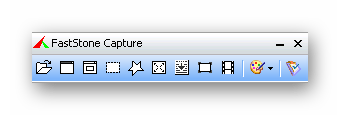
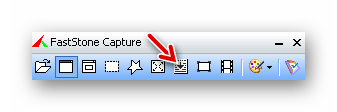
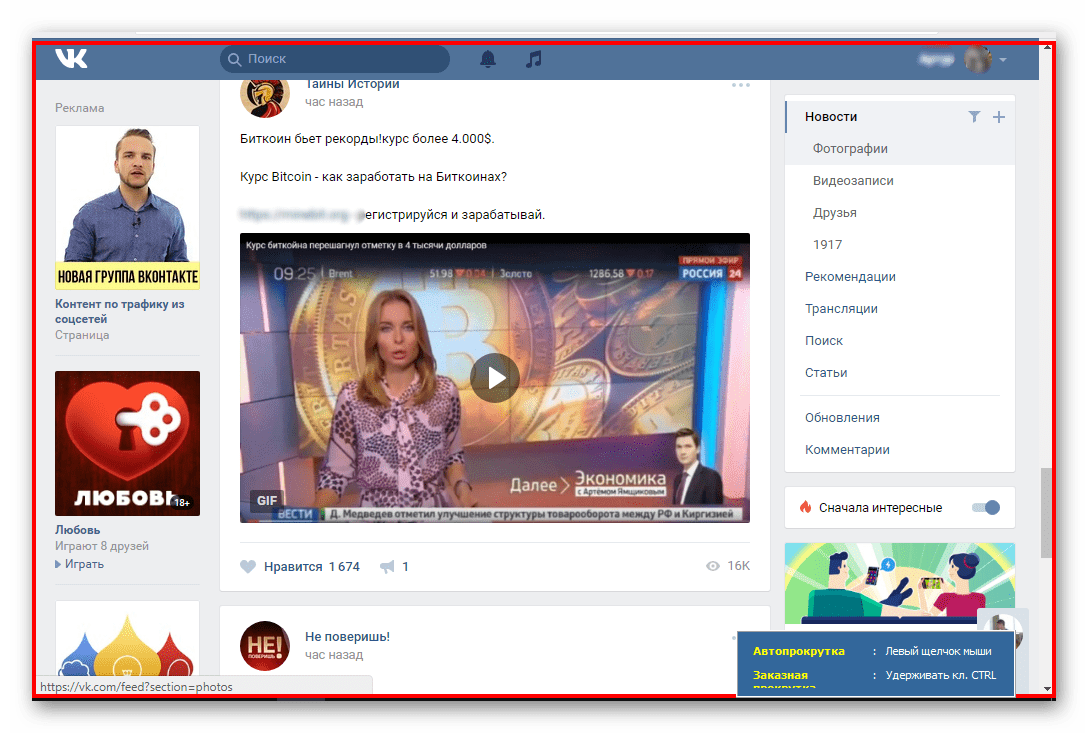

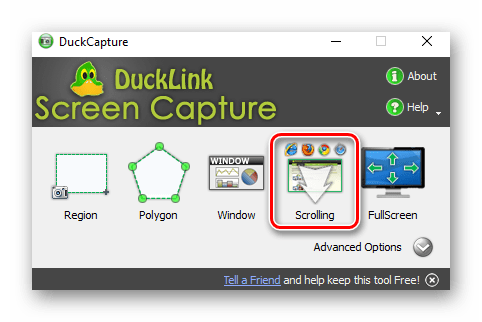
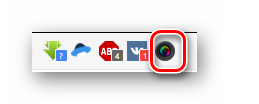
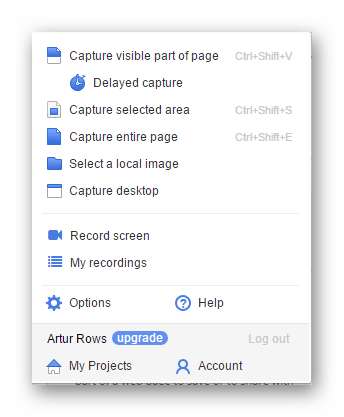
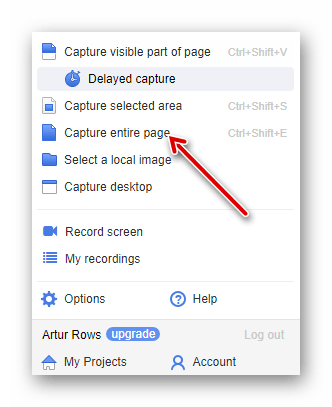
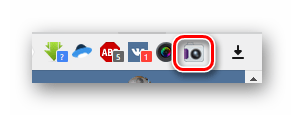
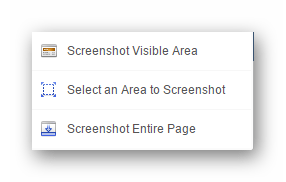
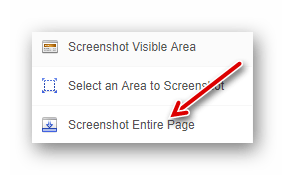













Перелопатила весь интернет, удалось только по Вашей инструкции! Спасибо большое! Способ 1 необъясним, но он работает! =)